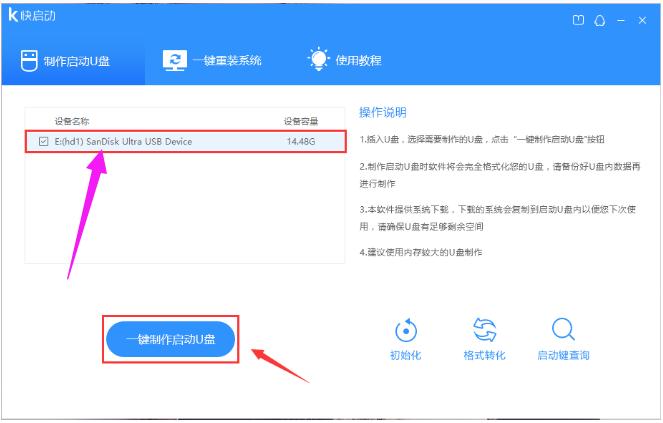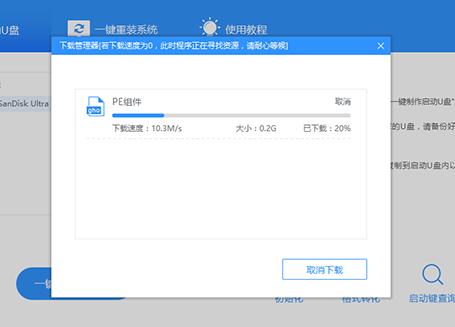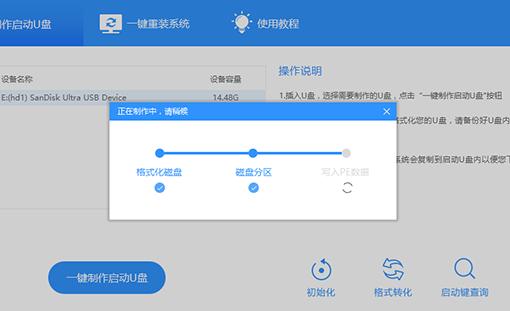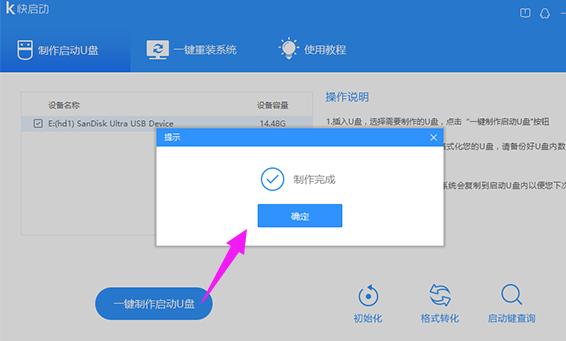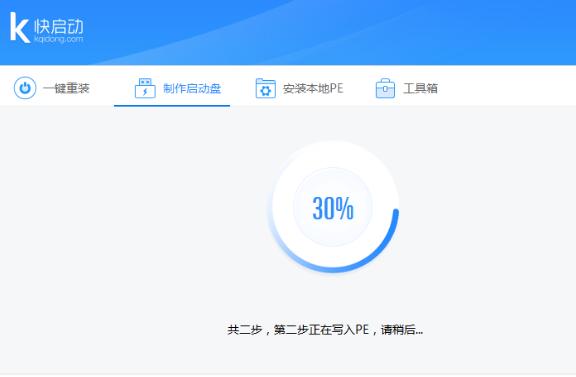u盘打开系统,图文详细说明如何制作u盘打开盘
发布时间:2021-09-23 文章来源:xp下载站 浏览: 59
|
U盘的称呼最早来源于朗科科技生产的一种新型存储设备,名曰“优盘”,使用USB接口进行连接。U盘连接到电脑的USB接口后,U盘的资料可与电脑交换。而之后生产的类似技术的设备由于朗科已进行专利注册,而不能再称之为“优盘”,而改称“U盘”。后来,U盘这个称呼因其简单易记而因而广为人知,是移动存储设备之一。现在市面上出现了许多支持多种端口的U盘,即三通U盘(USB电脑端口、iOS苹果接口、安卓接口)。 U盘这个储存工具在今天可以说是最为普遍的了,在日常的电脑使用也都很频繁,我们的办公或者是学习都会使用这样的设备。其实它真相还不仅仅如此,我们还可以将其制作成启动盘来安装系统,下面,小编就给大家带来了制作u盘启动盘的方法了。 目前随着U盘的使用的方便,得到广泛的使用,而制作u盘启动盘,只是占用一小部分空间,就可以在平时为电脑重装系统和维护系统时带来极大的便利。那么怎样制作u盘启动盘?为此,小编就给大家带来了制作u盘启动盘的方法了。 如何制作u盘启动盘 下载一个快启动启动盘制作工具U盘启动盘制作工具
制作u盘启动示例1 双击已经下载好的程序进行安装
u盘启动示例2 安装完成,点击立即体验,
制作示例3 双击桌面上的快启动图标
制作u盘启动示例4 进入快启动U盘启动盘制作工具窗口
制作u盘启动示例5 选择制作启动盘,插入U盘,备份U盘个人重要文件,因为制作工程中会删除U盘上的所有数据,点击“一键制作”
制作u盘启动示例6 随即弹出执行此操作会删除u盘中所有数据,且不可恢复的警告提示,点击“确定”按钮,继续操作
制作示例7 等待相关数据完成写入u盘,
制作u盘启动示例8 直到弹出u盘制作成功信息提示,点击“返回”
制作示例9 以上就是制作u盘启动盘的方法了。 U盘有USB接口,是USB设备。如果操作系统是WindowsXP/Vista/Win7/Linux/PrayayaQ3或是苹果系统的话,将U盘直接插到机箱前面板或后面的USB接口上,系统就会自动识别。 |
相关文章
本类教程排行
系统热门教程
本热门系统总排行